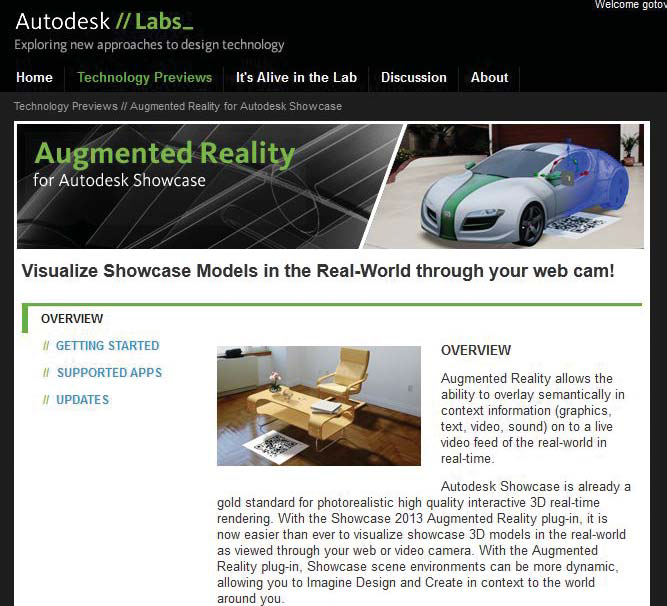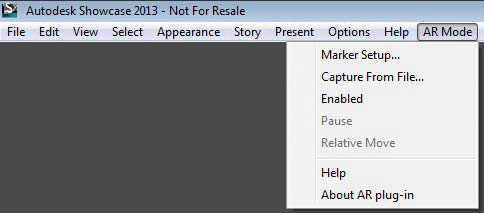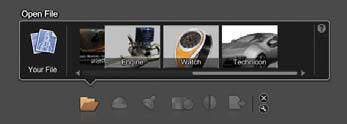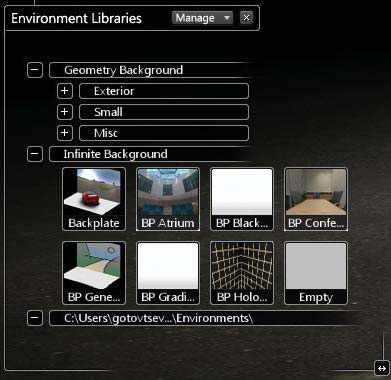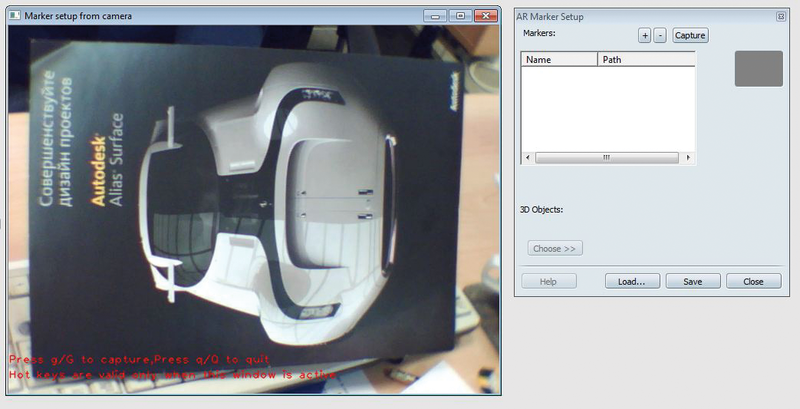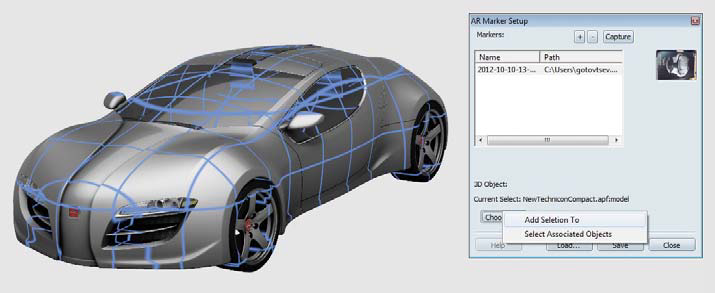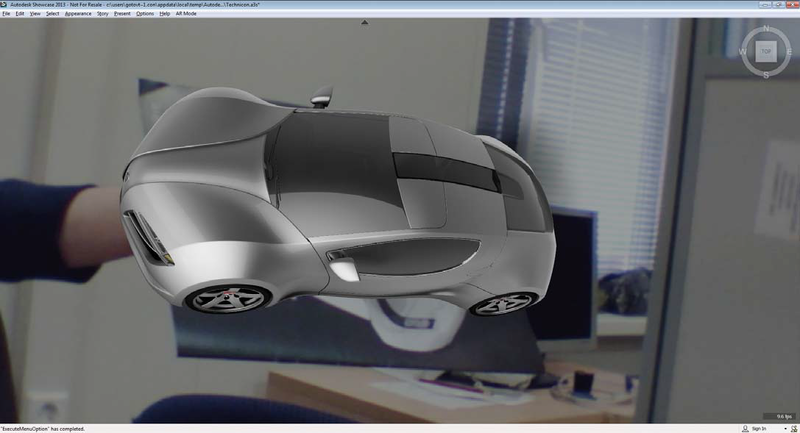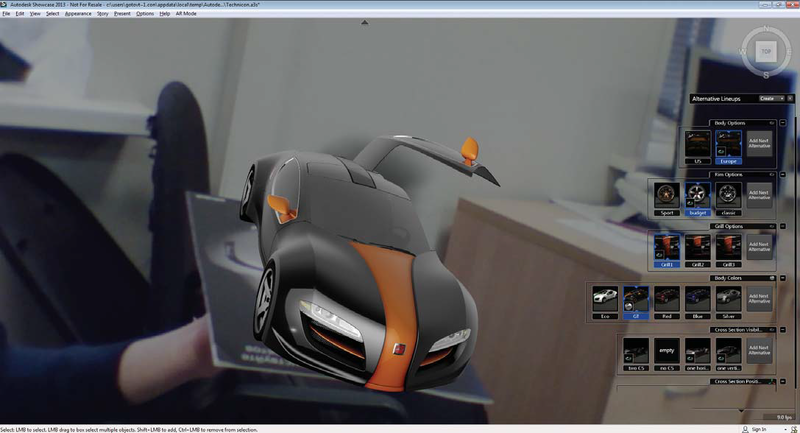Главная » CADmaster №6(67) 2012 » Машиностроение Коротко о дополненной реальности и Autodesk Showcase
Вы много теряете, если еще не зарегистрировались на Autodesk Labs. Именно с этого ресурса начинали свой путь, например, такие интересные продукты, как Inventor Fusion и Inventor Publisher. И их можно было опробовать абсолютно бесплатно, прикоснуться к технологии прямого моделирования и создания схем сборок, внести свою лепту в разработку окончательной версии программ. Или вот уже пять лет в открытом доступе для пользователей Autodesk Inventor лежит плагин Feature Recognition, позволяющий конвертировать трехмерные модели, созданные в других САПР, в объекты, созданные в Inventor, разбив их на примитивы и распознав дерево построений.
Сейчас на Autodesk Labs появились две, на мой взгляд, очень интересные программы, но пишут о них мало, хотя они заслуживают внимания. Это Falcon — виртуальная аэродинамическая труба — и приложение дополненной реальности к Autodesk Showcase — ARPlugin.
Если с аэродинамической трубой все ясно — открывай STL-модель и продувай, то с дополненной реальностью всё чуть сложней, поскольку сама по себе технология еще не распространена, хоть и набирает обороты, и, как говорится, широко известна только в узких кругах.
Именно об этой технологии и ее использовании в продуктах Autodesk и пойдет здесь речь.
Банальный пример: помните вечно всё анализирующего Терминатора? Он видел (рис. 1) весь мир с комментариями — вот это и есть дополненная реальность.
Или еще пример: все когда-то использовали эффекты веб-камеры: усы, пиратская повязка, шляпа
Это тоже дополненная реальность (рис. 2).
Технология дополненной реальности позволяет добавлять виртуальную информацию к объектам реального мира и демонстрировать всю картинку целиком на экране вашего ноутбука, планшета или даже мобильного телефона.
Вот так и ARPlugin позволяет продемонстрировать модели из Autodesk Showcase не в виртуальной сцене, а в реальной, получая картинку окружения с помощью веб-камеры.
Для начала скачайте сам плагин: labs.autodesk.com (рис. 3).
После установки в Autodesk Showcase появится новый пункт меню AR Mode (рис. 4). Если этот пункт отсутствует, подгрузите плагин вручную из директории С:userваше имяDocumentsAutodesk Showcase 2013.
Откройте любую модель в Showcase (можно воспользоваться и встроенными, например, машиной (рис. 5)).
Выберите окружение BP Gradient из группы Infinite Background (рис. 6).
Затем зайдите в меню AR Mode и нажмите Marker Setup — появится окно настроек. Сперва нужно указать маркер, к которому будет привязываться трехмерная виртуальная модель. ARPlugin позволяет использовать маркеры, установившиеся вместе с программой в директорию C:Program FilesAutodeskARPlugin, или же можно сфотографировать любой объект из реального мира непосредственно из окна настроек плагина. Чтобы применять в качестве маркера реальный объект, необходимо нажать кнопку Capture, занять большую часть поля камеры этим объектом и нажать G на клавиатуре. В качестве маркера я буду использовать буклет Autodesk Alias (рис. 7), оказавшийся у меня под рукой.
Как только я сделал снимок, он появился как новый пункт поля с маркерами в окне настроек плагина. Необходимо щелкнуть на нем левой клавишей мыши, указывая программе, что именно этот снимок я буду использовать в качестве маркера.
Теперь следует выбрать геометрию, которая будет виртуальным объектом в реальном окружении. Выделите эту геометрию и нажмите Choose → Add Selection To (рис. 8).
Модель сильно «поколбасит» по рабочему окну, но в конце концов она встанет аккурат над маркером, который также уже находится в сцене (рис. 9).
Все готово к демонстрации. Нажмите Enabled в меню AR Mode и поместите маркер в поле зрения камеры — на нем сразу появится трехмерная модель (рис. 10).
Обратите внимание, что все настройки Showcase применимы к модели: можно демонстрировать альтернативы, менять масштаб, использовать анимацию, созданную в Behaviors (рис. 11).
Кстати, если у вас вдруг вообще нет веб-камеры, то можно снять видео с маркером и загрузить в плагин через AR Mode Capture From File.
Дополненная реальность — потрясающий инструмент для презентации проектов, дополняющий и без того богатый функционал Autodesk Showcase. С ARPlugin живые демонстрации можно проводить еще более эффектно. Ну и, конечно же, это классная игрушка… Дерзайте!
Consistent Software Distribution
Тел.: (495) 380−0791
E-mail: alexey.gotovtsev@csd.ru
Скачать статью в формате PDF — 1.27 Мбайт |